Neben dem Editor aus der SAP-GUI gibt es seit einiger Zeit auch eine ABAP-Integration für Eclipse. Die Eclipse-IDE wird von SAP ausdrücklich als neuer Standard-Editor empfohlen. Einige neuere Konstrukte wie z.B. die CDS views können sogar nur in Eclipse entwickelt werden. Grund genug, sich die ADT (ABAP Development Tools) für Eclipse anzusehen.
Die Vorteile der ABAP-Entwicklung mit Eclipse.
Die ABAP-Entwicklung ist in Eclipse deutlich einfacher.
- Man kann beliebig viele Dateien gleichzeitig aufmachen. Jede Datei geht in ein eigenes Tab (Karteikarte). Im Vergleich zur SAP-GUI ist das deutlich übersichtlicher.
- Die automatische Codevervollständigung funktioniert besser als in der SAP-GUI. In den ADT wurde sie im Laufe der Zeit kontinuierlich verbessert. (Es lohnt sich daher, die ADT aktuell zu halten.)
- Die Syntaxprüfung erfolgt kontinuierlich während der Eingabe und nicht erst bei CTRL-F2. Man sieht unmittelbar, dass der Code syntaktisch nicht korrekt ist.
- Im Fehlerfall gibt es in Eclipse automatische Vorschläge („quick fix“). Man kann damit z.B. einen Methodenaufruf machen und sich den Rumpf der neuen Methode von Eclipse anlegen lassen.
- Eclipse kann die Typinformationen einer Variable jederzeit in einem der Unterfenster anzeigen. Gerade bei strukturierten Datentypen ist es hilfreich, die komplette Struktur unmittelbar im Zugriff zu haben.
- Eclipse hilft beim Umbenennen. Dieses funktioniert systemweit. Wenn man feststellt, ein Methodenname war unglücklich, dann kann man diese umbenennen. Es werden auch alle Aufrufer der Methode angepasst.
- Im Bereich ABAP Objects gibt es die Möglichkeit des Refactoring. Man kann ein Stück Code markieren und dieses in eine neue Methode verschieben. Alle Variablen, die von außen in diesen Codeabschnitt übergeben werden, werden automatisch als Parameter vorgeschlagen. Der Vorschlag kann mit Knopfdruck übernommen werden. Der Code wird entsprechend verschoben, der Methodenaufruf wird an dessen Stelle eingetragen.
- In Eclipse gibt es eine direkte Möglichkeit, per SQL auf die Datenbank zuzugreifen und sich die Daten, mit denen man entwickeln will, anzusehen.
Wo sind die Umstiegshürden?
Obwohl die ADT schon seit mehreren Jahren zur Verfügung steht, wird sie von vielen ABAP-Entwicklern noch immer zögerlich eingesetzt. Wo sind die Probleme?
- Der Lernaufwand: zunächst ist manches anders und nicht vertraut. Die SAP-GUI kennt man aber schon viele Jahre lang. Da man mit Eclipse deutlich produktiver arbeiten kann, lohnt sich aber der Umstieg. Hier ist vielleicht auch ein wenig Disziplin gefordert.
- Bei manchen Kunden ist ADT nicht verfügbar. An sich braucht man nicht viel. (siehe unten in der Installationsanleitung.) Auf der virtuellen Maschine beim Kunden ist Eclipse zu installieren. Anschließend wird ein Eclipse-Plugin samt allen Abhängigkeiten installiert. Bei einem meiner Kunden war dies zäh. Zunächst einmal musste mir die Netzwerkbetreuung überhaupt Eclipse herunterladen und mir die Berechtigung geben, Eclipse auf dem virtuellen Rechner zu installieren. Beim Plugin waren dann diverse Pakete im Firewall einzeln freizuschalten. OK, wenn man da so restriktiv ist, dann hat die Netzwerkbetreuung etwas Arbeit. Da muss man dann einmal durch. Möglicherweise braucht es auch die Unterstützung des eigenen Vorgesetzten, damit sich alle diese Zeit nehmen. Wichtig ist, sich nicht mit weniger als mit funktionierenden ADT zufrieden zu geben. Es lohnt sich.
Die Installation von Eclipse
Voraussetzung für die ADT ist ein funktionierendes Eclipse. Gerne ein neuer Stand. Eclipse findest du auf den offiziellen Downloadseiten unter https://www.eclipse.org/downloads/
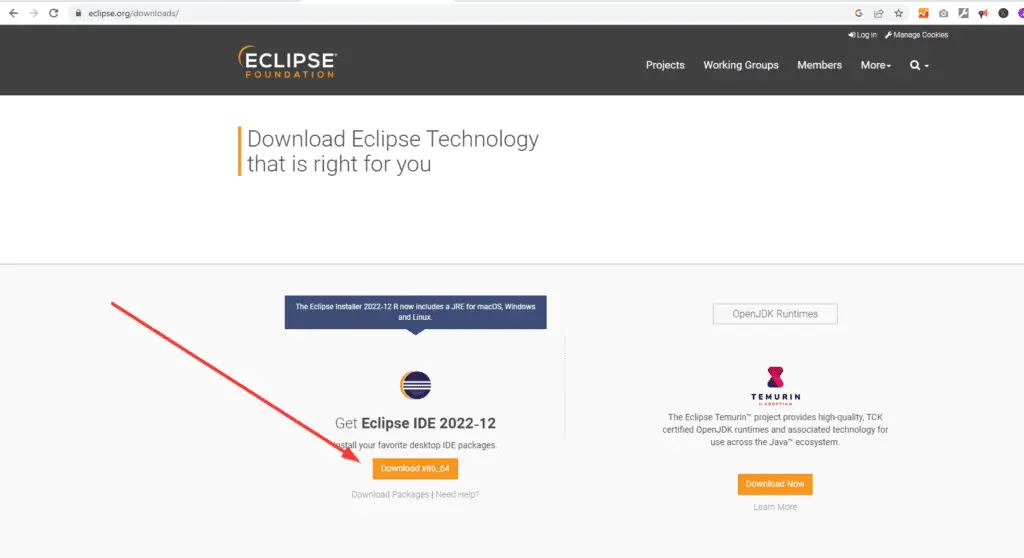
Dem Downloadlink folgen und den Eclipse-Installer starten. Dieser fragt anschließend, welche konkrete Eclipse-Version installiert werden soll. Hier reicht die Standardversion zur Java-Entwicklung. Am Ende wollen wir mit ADT ABAP entwickeln, aber der Systemkern von Eclipse ist die normale Java-IDE.
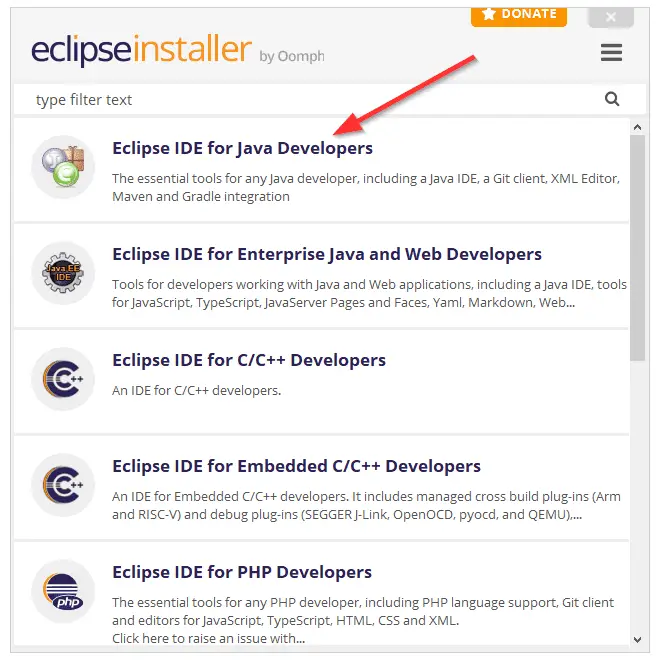
Anschließend in den Popups die üblichen Auswahlen treffen und installieren:
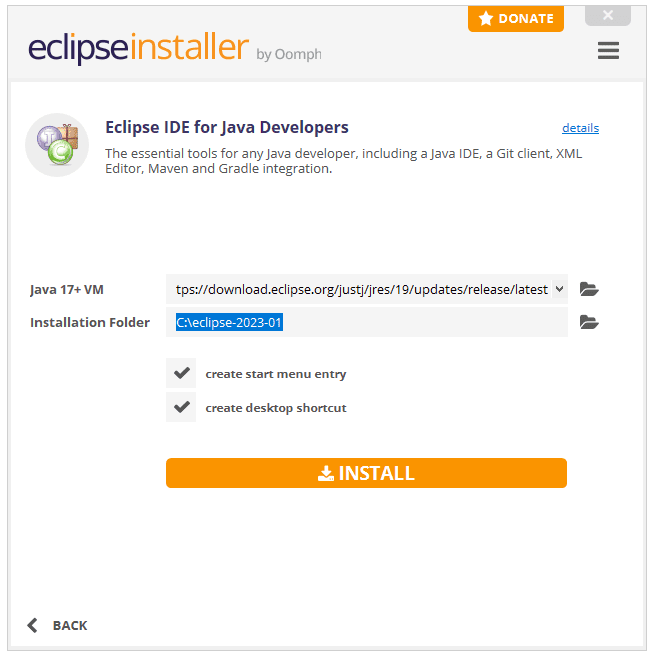
Die Installation der ABAP Development Tools (ADT)
Nach der Installation von Eclipse kommen jetzt die ADT an die Reihe. Der Einstieg ist derselbe wie bei allen externen Eclipse-Plugins: Menü/Help/Install new software.
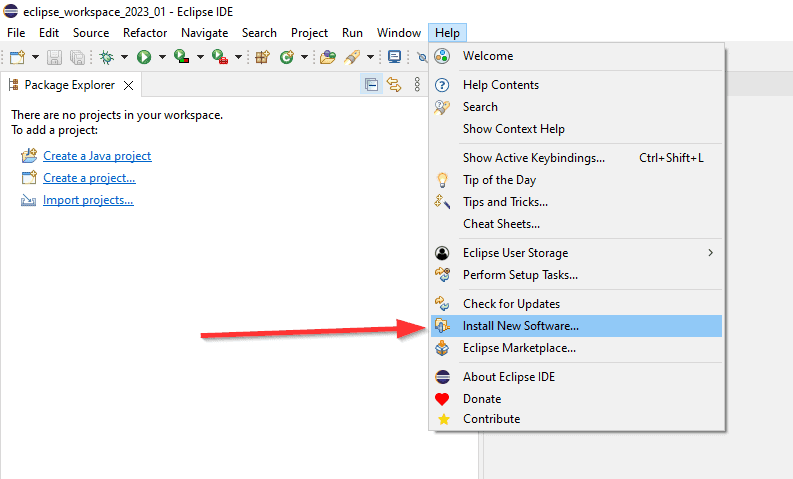
Als nächstes wird in einem Popup die Installationsquelle abgefragt. Hier bitte eingeben: https://tools.hana.ondemand.com/latest
Anschließend den Add-Button drücken. Zur Installationsquelle wird noch ein Name abgefragt. ADT passt gut.
Es werden nun diese Pakete von SAP angeboten:
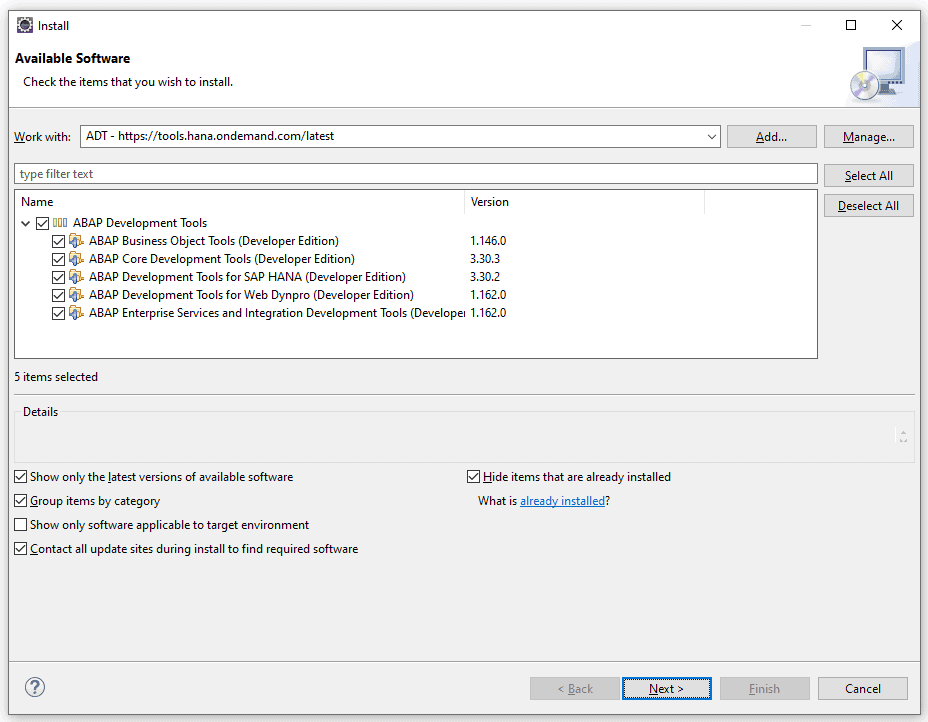
„Next“ drücken, Lizenzen bestätigen. Installieren. Eclipse möchte anschließend neu gestartet werden.
Ein ABAP-Projekt in Eclipse einrichten
Nach dem Neustart kannst du dann ein ABAP-Projekt in Eclipse einrichten.
Zunächst öffnest du die ABAP-Perspektive. Rechts oben im Eclipse kann man die Perspektiven auswählen. Diese definiert eine ganze Reihe von zusammenhängenden Dialogen, die gemeinsam gestartet werden. Man kann sich diese im Prinzip auch selbst zusammenstellen. Aber mit der ABAP-Perspektive ist alles schon fertig konfiguriert.
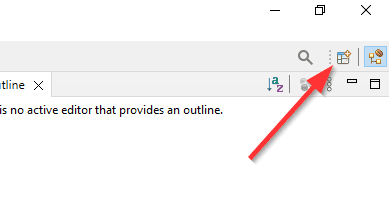
Hier kannst du jetzt die ABAP-Perspektive auswählen.
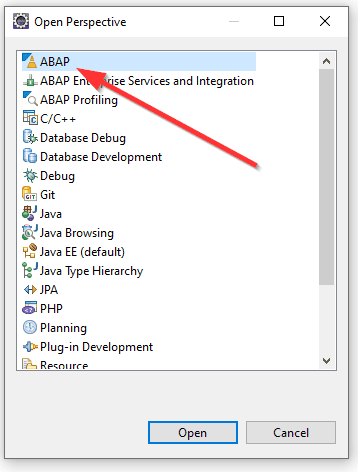
Im Project Explorer kannst du jetzt ein ABAP-Projekt anlegen.
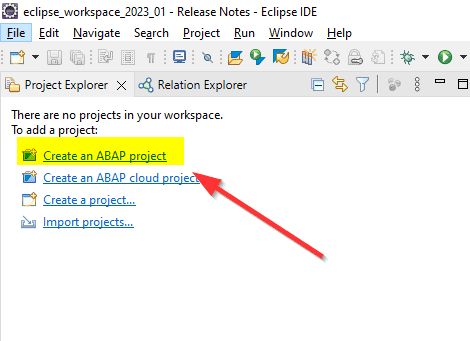
Eclipse fragt dich jetzt, zu welchem SAP-System dieses Projekt gehören soll. Hier werden automatisch die SAP-Systeme des SAP-Logons ausgelesen.
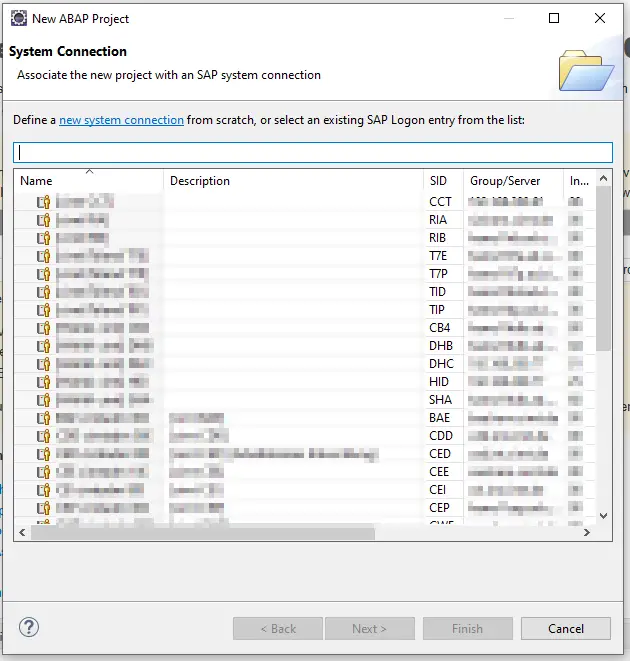
Nach der Systemauswahl wird dir der Inhalt des SAP-Systems angezeigt.
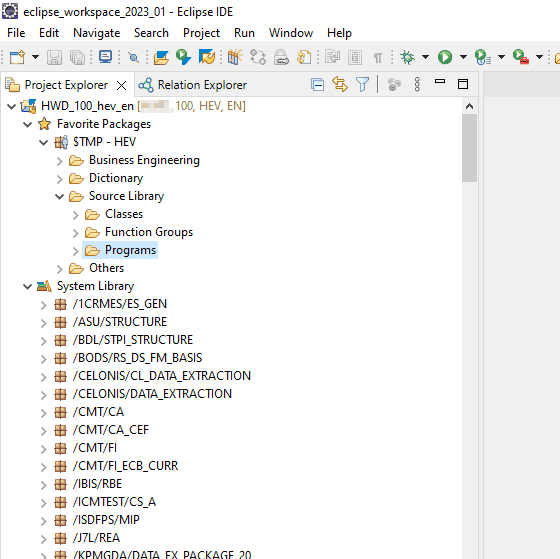
Ab hier kannst du jetzt ABAP mit Eclipse entwickeln. Viel Spaß damit.
Mehr Tipps zu SAP und ABAP findest du hier.